Cara mengaktifkan/menonaktifkan NetBIOS melalui TCP/IP di Windows 11 & 10
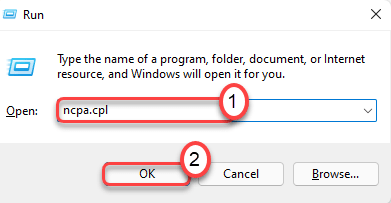
- 2354
- 285
- Jermaine Mohr
NetBIOS atau Sistem Input/Output Dasar Jaringan adalah program di Windows 11, 10 yang memungkinkan aplikasi yang berjalan di berbagai komputer mentransfer data melalui LAN. NetBIOS ini sangat berguna saat Anda mengaktifkan NetBIOS dalam pengaturan TCP/IP di Windows 11 atau 10. Di artikel ini, kami akan menunjukkan cara mengaktifkan NetBIOS melalui TCP/IP di komputer Anda.
Cara mengaktifkan/menonaktifkan NetBIOS melalui TCP/IP di Windows 11, 10
Sangat mudah untuk mengaktifkan NetBIOS melalui TCP/IP di Windows 11, 10. Ada dua cara untuk melakukannya.
Cara 1 - menggunakan panel kontrol
Way 2 - Menggunakan Editor Registri
Anda dapat mengikuti salah satu dari dua cara ini.
Way 1 - Menggunakan Pengaturan Panel Kontrol
Anda dapat menggunakan pengaturan panel kontrol untuk mengaktifkan NetBIOS melalui pengaturan TCP.
1. Pada awalnya, tekan Kunci Windows+R kunci bersama.
2.Tulis saja "NCPA.cpl"Dan kemudian klik"OKE“.
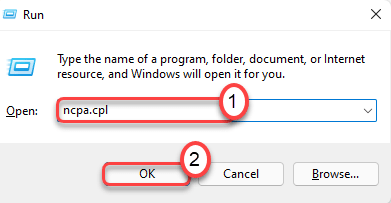
Ini akan membuka layar koneksi jaringan.
3. Sekarang, Anda perlu klik kanan di adaptor jaringan Anda dan kemudian klik “Properti“Untuk mengaksesnya.
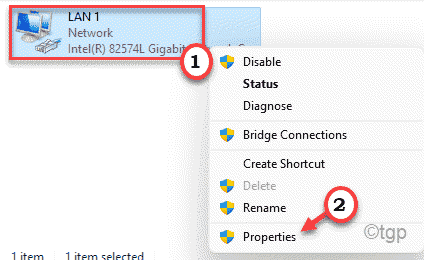
4. Kemudian, Anda harus mengklik dua kali pada “Protokol Internet Versi 4 (TCP/IPv4)“Untuk mengaksesnya.
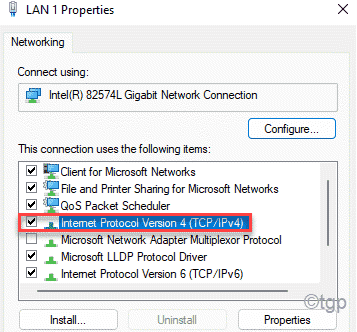
5. Setelah itu, klik pada “CanggihPengaturan untuk menyesuaikannya.
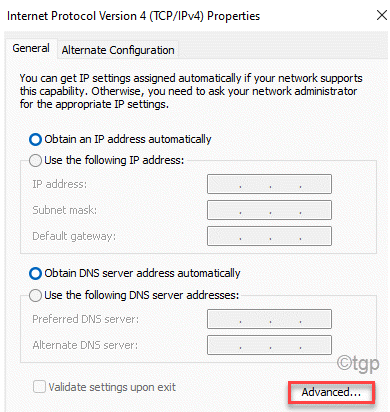
6. Selanjutnya, pergilah ke “Menang" bagian.
7. Setelah itu, klik tombol radio di samping "Aktifkan NetBIOS melalui TCP/IP" pilihan.
8. Kemudian, klik "OKE”Untuk menyimpan pengaturan.
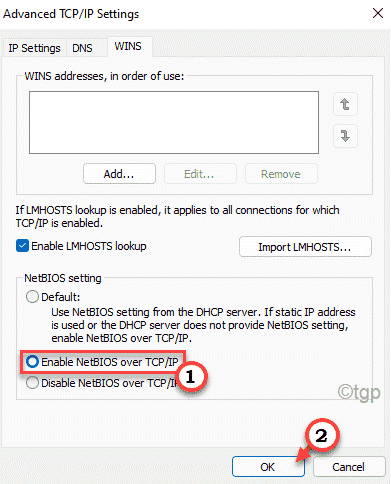
Dengan cara ini, Anda dapat dengan mudah mengaktifkan pengaturan NetBIOS.
Sekarang, jika Anda ingin menonaktifkannya, pergi ke sini -
1. Pada awalnya, tekan Kunci Windows+R kunci bersama.
2. Sekali lagi, ketik "NCPA.cpl”Dan tekan Memasuki.
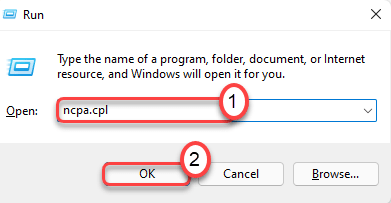
3. Sekarang, klik kanan pada adaptor jaringan Anda dan ketuk "Properti“Untuk mengaksesnya.
4. Sama seperti sebelumnya, tap ganda di “Protokol Internet Versi 4 (TCP/IPv4)"Pengaturan.
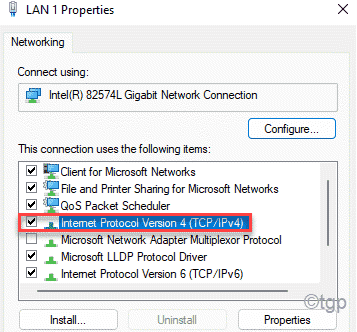
5. Hanya, klik "Canggih… ."Di bagian 'Umum'.
6. Sekarang, pergi ke “Menang"Panel.
7. Kemudian, klik tombol radio di samping “Nonaktifkan NetBIOS melalui TCP/IP"Untuk menonaktifkannya.
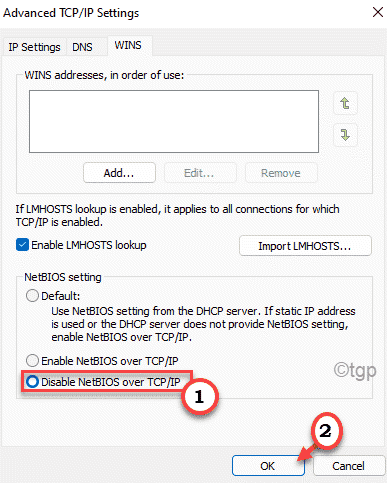
8. Akhirnya, klik "Menerapkan" Dan "OKE”Untuk menyimpan perubahan.

Dengan cara ini Anda dapat dengan mudah menyesuaikan pengaturan NetBIOS.
Way 2 - Menggunakan Editor Registri
Anda juga dapat menggunakan editor registri untuk membuat tombol 'netbiosoptions' baru untuk menyesuaikan pengaturan NetBIOS.
1. Pada awalnya, klik ikon pencarian dan ketik "Regedit“.
2. Setelah itu, klik pada “Editor Registri”Untuk membuka editor registri.
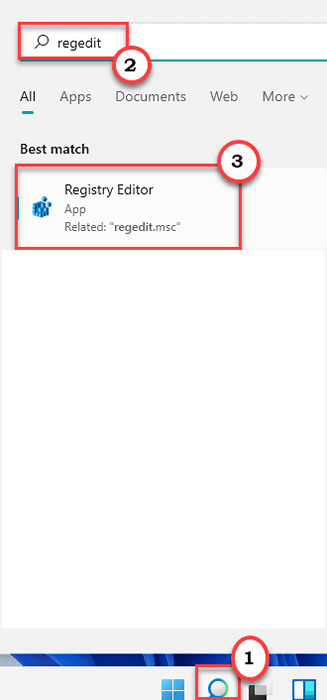
CATATAN -
Pada langkah berikutnya, Anda akan menambahkan kunci baru ke registri komputer Anda. Ini berisiko karena registri menyimpan info penting tentang sistem. Jadi, kami sarankan Anda membuat cadangan kunci registri jika Anda belum membuatnya.
A. Setelah Anda membuka editor registri, Anda harus mengklik “Mengajukan"Dan kemudian klik"Ekspor“.
B. Kemudian, simpan saja cadangan di tempat yang aman.
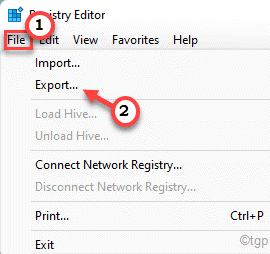
3. Saat registri edit0r terbuka, buka file header kunci ini-
Komputer\Hkey_local_machine \ system \ currentControlset \ services \ netbt \ parameter \ antarmuka
4. Di panel kiri, pilih yang pertama "Tcpip" pengulangan.
5. Sekarang, di sisi kanan, klik dua kali di “NetBiosoptionsKunci untuk memodifikasinya.
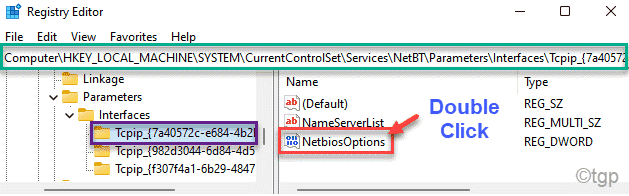
6. Jika Anda menghendaki memungkinkan NetBIOS atas TCP/IP, atur "Nilai Data:" ke "1“.
7. Kemudian, klik "OKE“Untuk menyimpannya.
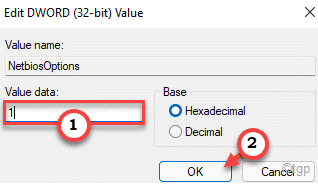
[
A. Jika Anda menghendaki cacat NetBIOS atas pengaturan TCP/IP, cukup atur 'Nilai Data:' untuk “2“.
B. Lalu, tekan Memasuki untuk menyimpan perubahan.
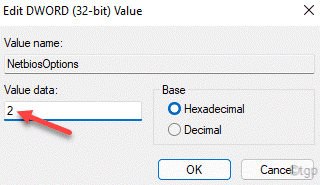
]
8. Sekarang, dengan cara ini, ikuti langkah -langkah yang sama ini untuk mengubah semua "NetBiosoptions"Nilai untuk semua"tcpip"Iterasi.
Jika Anda tidak dapat menemukan “NetBiosoptions"Nilai di mana saja"tcpip"Iterasi, lewati.
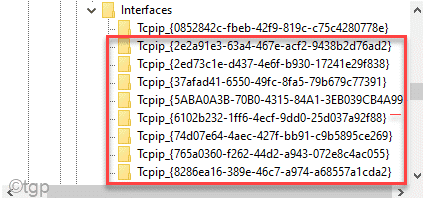
Setelah Anda melakukan ini, tutup layar Editor Registry. Kemudian, mengulang kembali komputer Anda. Dengan cara ini, Anda dapat dengan mudah mengaktifkan/menonaktifkan pengaturan NetBIOS.
- « Cara menghapus cache di windows 11
- Cara Memperbaiki Tidak Ada Volume di Perselisihan di Windows PC »

